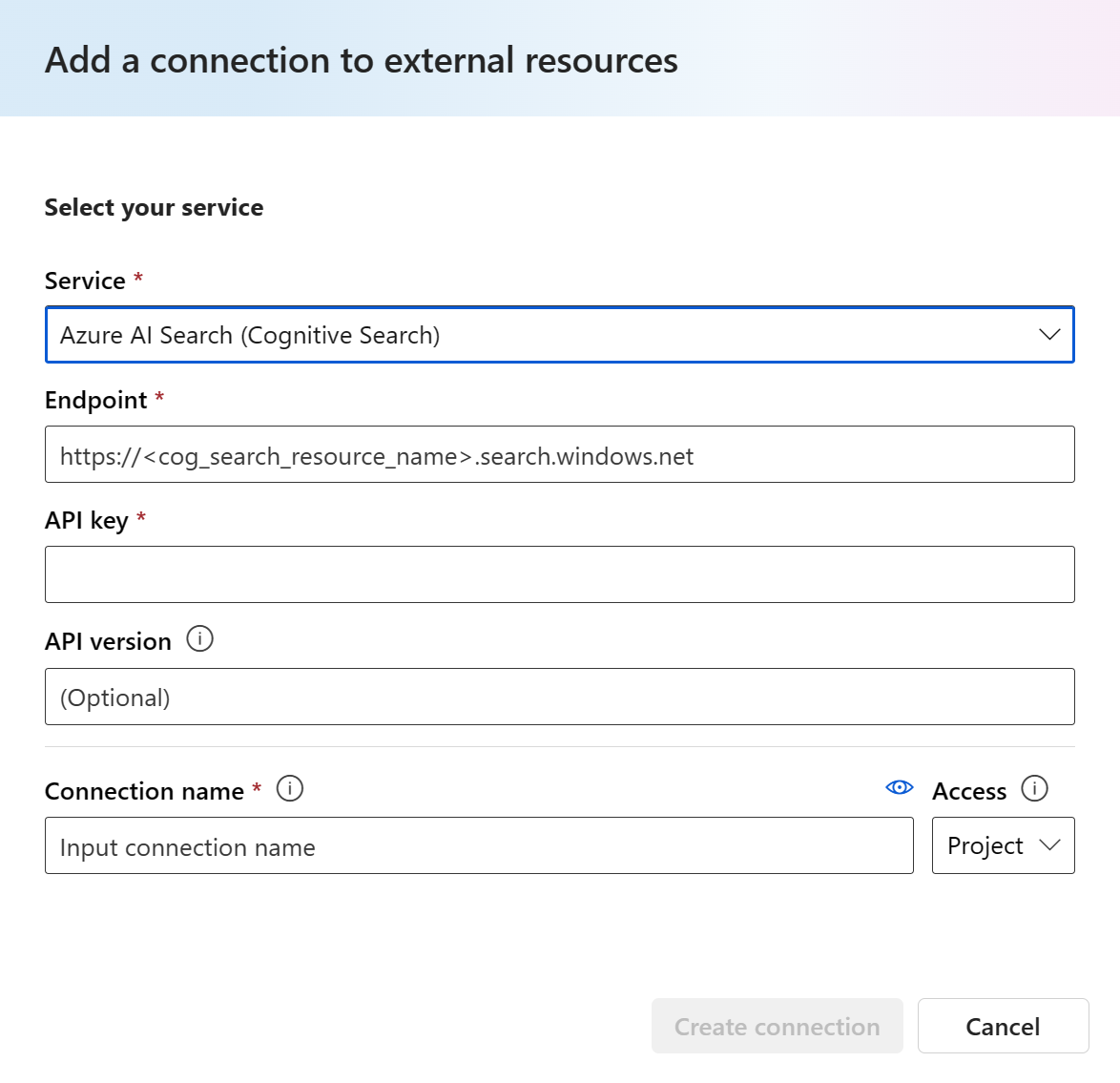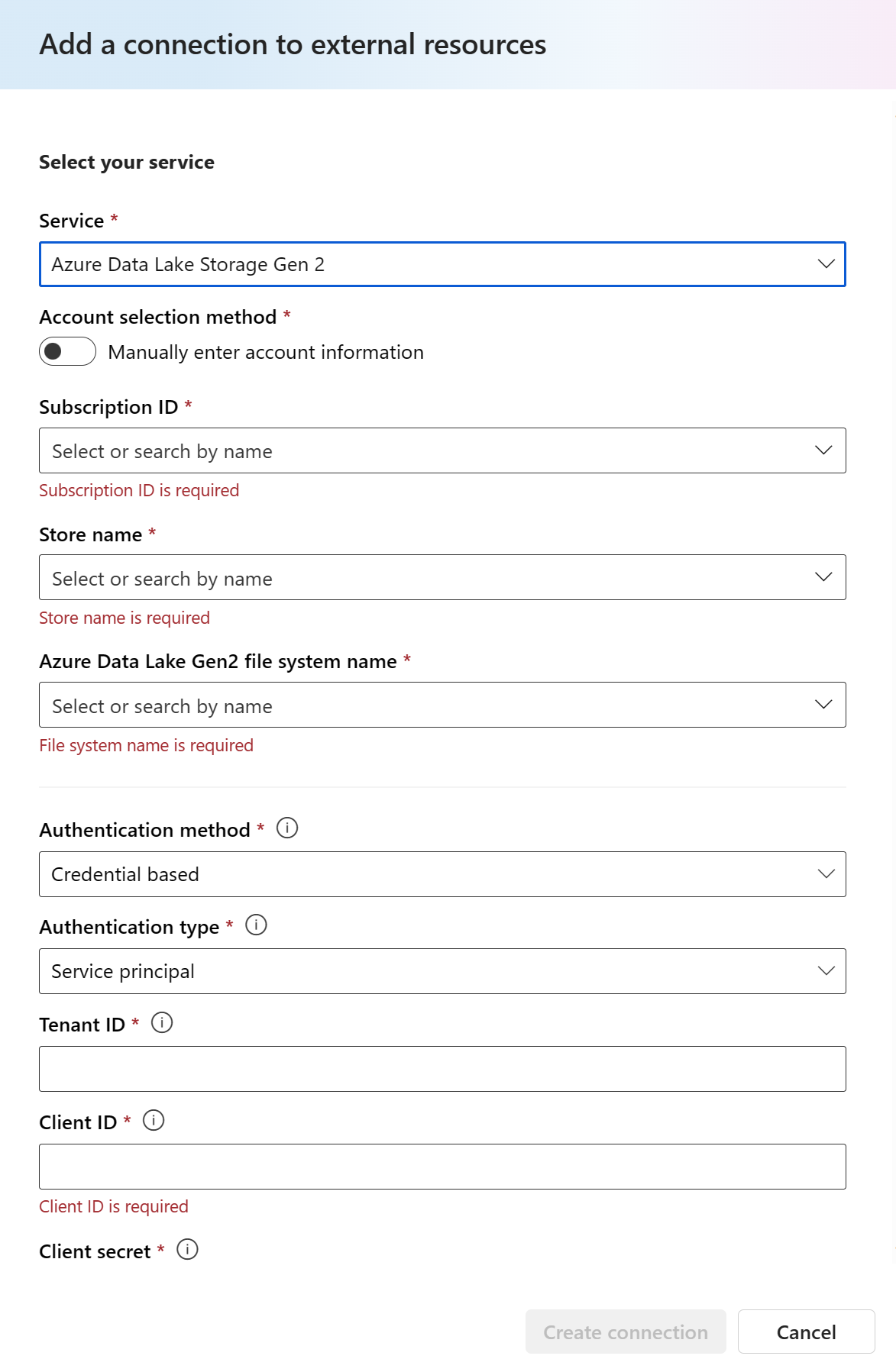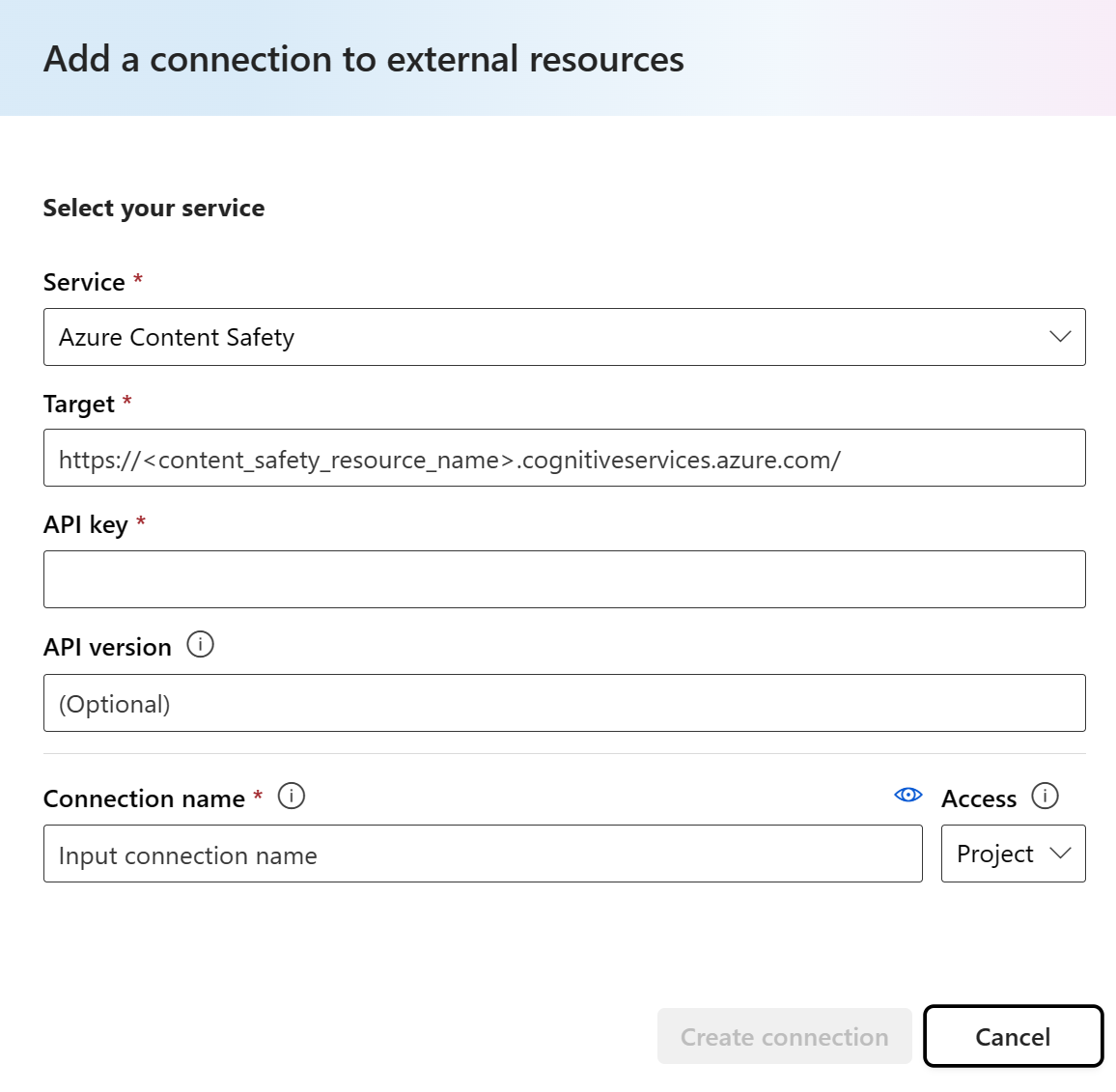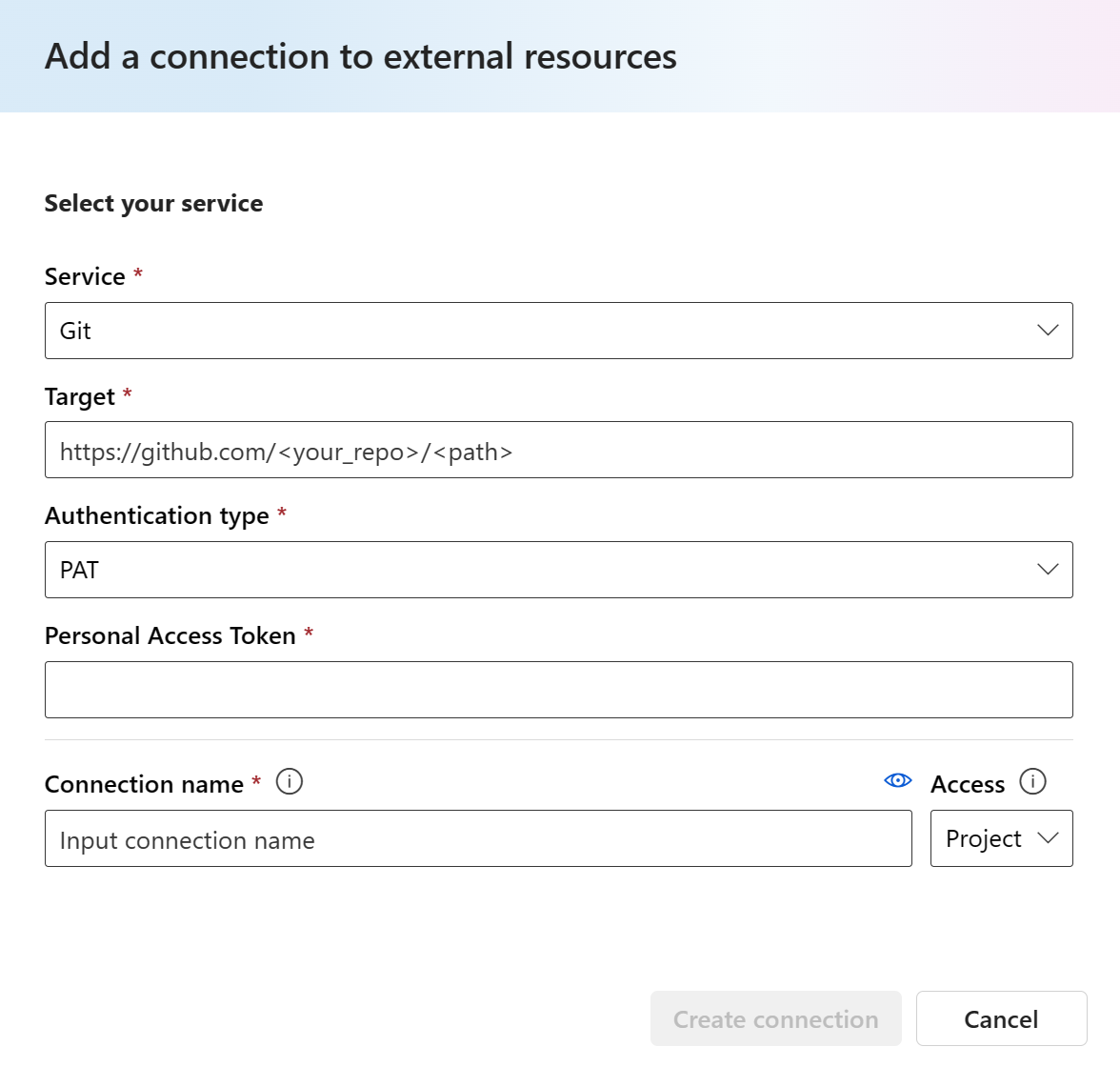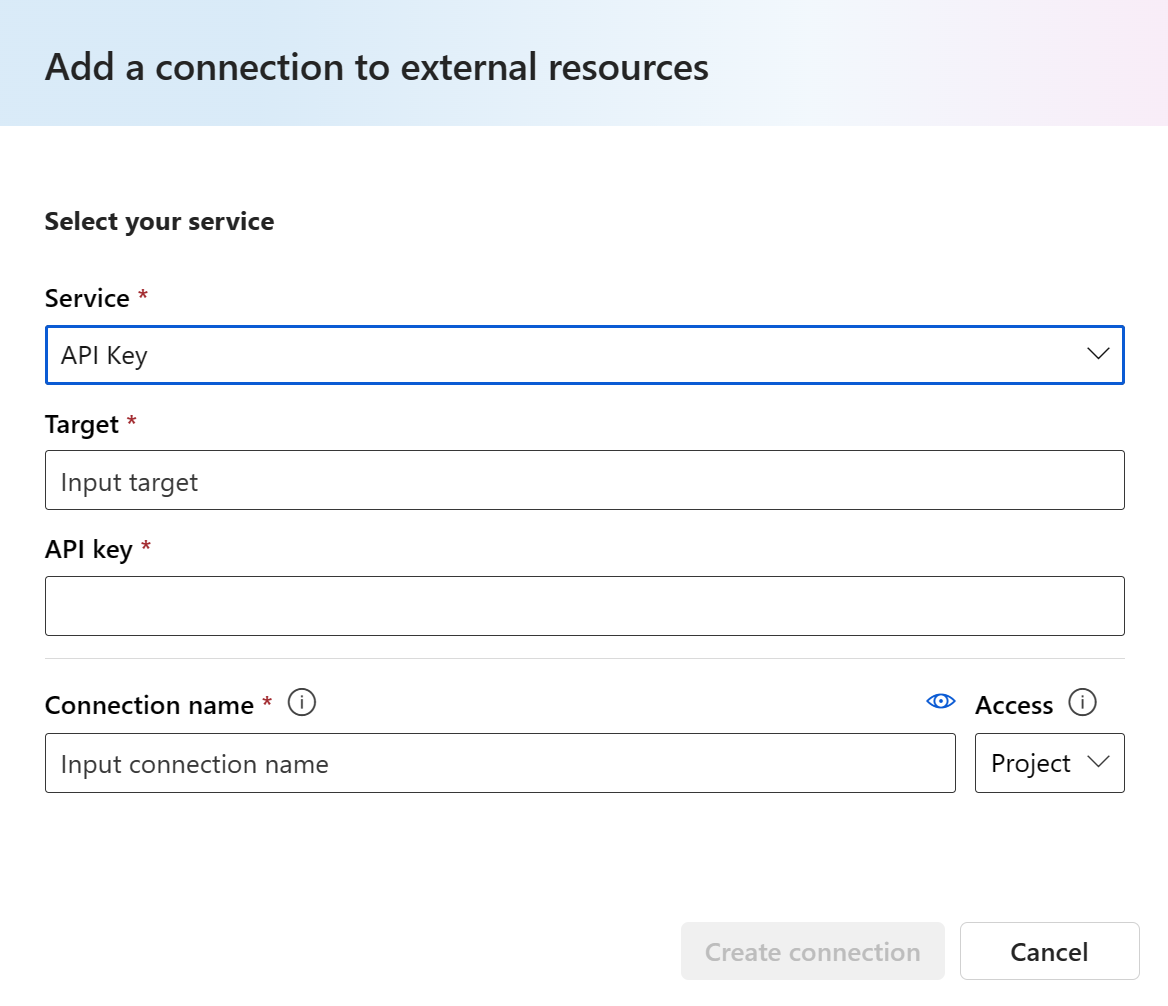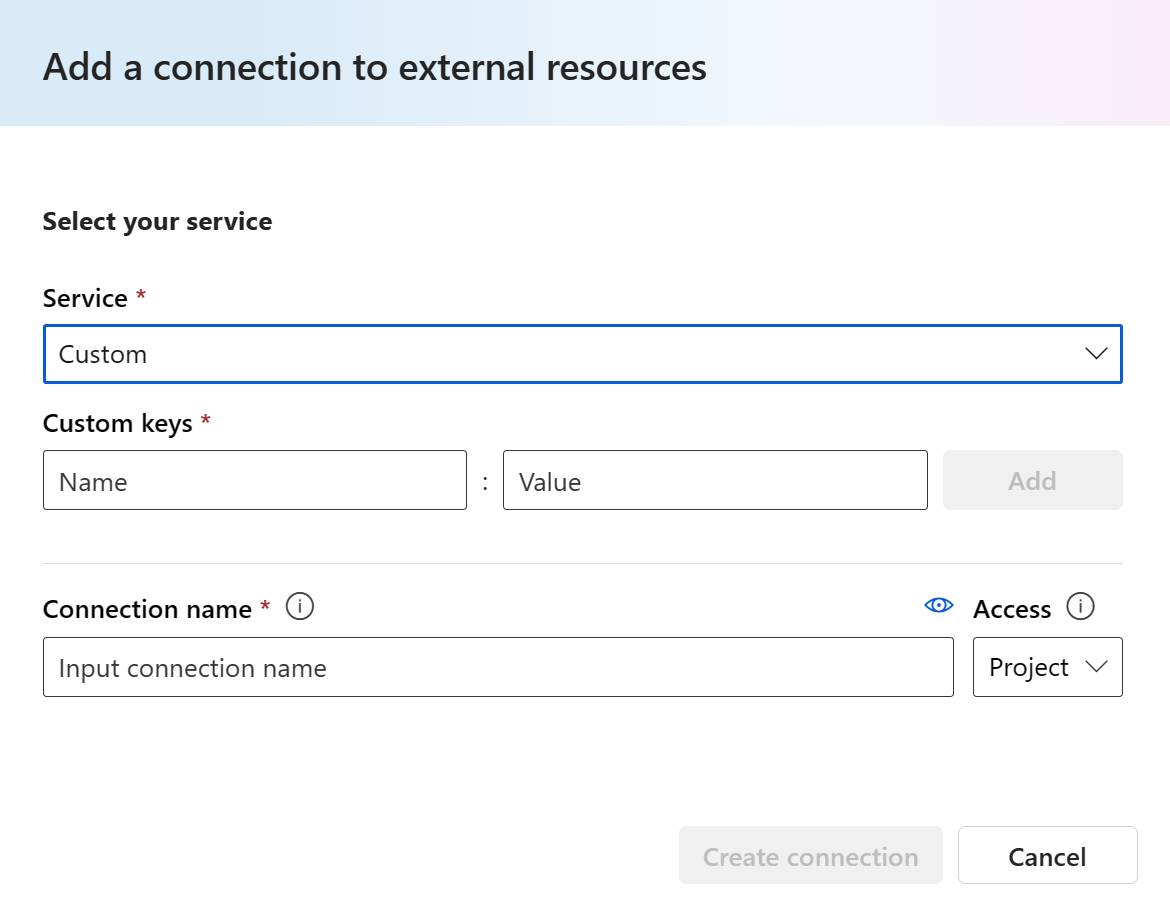So fügen Sie eine neue Verbindung in Azure KI Studio hinzu
Hinweis
Azure KI Studio befindet sich derzeit in der öffentlichen Vorschau. Diese Vorschauversion wird ohne Vereinbarung zum Servicelevel bereitgestellt und sollte nicht für Produktionsworkloads verwendet werden. Manche Features werden möglicherweise nicht unterstützt oder sind nur eingeschränkt verwendbar. Weitere Informationen finden Sie unter Zusätzliche Nutzungsbestimmungen für Microsoft Azure-Vorschauen.
In diesem Artikel erfahren Sie, wie Sie eine neue Verbindung in Azure KI Studio hinzufügen.
Verbindungen sind eine Möglichkeit, Ressourcen von Microsoft und Drittanbietern in Ihren Azure KI-Projekten zu authentifizieren und zu nutzen. Beispielsweise können Verbindungen für prompt flow, Trainingsdaten und Bereitstellungen verwendet werden. Verbindungen können erstellt werden, entweder ausschließlich für ein Projekt, oder freigegeben für alle Projekte in derselben Azure KI-Hubressource.
Verbindungstypen
Hier ist eine Tabelle der verfügbaren Verbindungstypen in Azure KI Studio mit Beschreibungen:
| Dienstverbindungstyp | Beschreibung |
|---|---|
| Azure KI Cognitive Search | Azure KI Cognitive Search ist eine Azure-Ressource, die das Abrufen von Informationen über Ihre in Suchindizes gespeicherten Vektor- und Textdaten unterstützt. |
| Azure Blob Storage | Azure Blob Storage ist eine Cloudspeicherlösung zum Speichern unstrukturierter Daten wie Dokumente, Bilder, Videos und Anwendungsinstallationsprogramme. |
| Azure Data Lake Storage Gen2 | Azure Data Lake Storage Gen2 setzt auf Azure Blob Storage auf und bietet eine Reihe von Funktionen für die Big Data-Analyse. |
| Azure Content Safety | Azure KI Inhaltssicherheit ist ein Dienst, der potenziell unsichere Inhalte in Text, Bildern und Videos erkennt. |
| Azure OpenAI | Azure OpenAI ist ein Dienst, der Zugriff auf das OpenAI GPT-3-Modell bietet. |
| Microsoft OneLake | Microsoft OneLake bietet offenen Zugriff auf alle Ihre Fabric-Elemente über bestehende Azure Data Lake Storage (ADLS) Gen2-APIs und -SDKs. |
| Git | Git ist ein verteiltes Versionskontrollsystem, mit dem Sie Änderungen an Dateien nachverfolgen können. |
| API-Schlüssel | Die API-Schlüsselverbindung verarbeitet die Authentifizierung für Ihr angegebenes Ziel auf individueller Basis. Der API-Schlüssel ist der am häufigsten verwendete Drittanbieter-Verbindungstyp. |
| Benutzerdefiniert | Benutzerdefinierte Verbindungen ermöglichen Ihnen das sichere Speichern von und den Zugriff auf Schlüssel bei gleichzeitigem Speichern zugehörige Eigenschaften wie Ziele und Versionen. Benutzerdefinierte Verbindungen sind nützlich, wenn Sie viele Ziele haben oder in Fällen, in denen Sie für den Zugriff keine Anmeldeinformationen benötigen würden. LangChain-Szenarien sind ein gutes Beispiel für die Verwendung benutzerdefinierter Dienstverbindungen. Benutzerdefinierte Verbindungen verwalten die Authentifizierung nicht, somit müssen Sie die Authentifizierung selbst verwalten. |
Eine neue Verbindung erstellen
- Melden Sie sich bei Azure KI Studio an, und wählen Sie Ihr Projekt über Erstellen>Projekte aus. Wenn Sie noch kein Projekt haben, erstellen Sie zuerst ein Projekt.
- Wählen Sie KI-Projekteinstellungen aus dem reduzierbaren linken Menü aus.
- Wählen Sie im Abschnitt Verbindungen die Option Alle anzeigen aus.
- Wählen Sie unter Ressourcenverbindungen die Option +Verbindung aus.
- Wählen Sie den Dienst, mit dem Sie eine Verbindung herstellen möchten, aus der Liste der verfügbaren externen Ressourcen aus.
- Füllen Sie die erforderlichen Felder für den von Ihnen ausgewählten Dienstverbindungstyp aus, und wählen Sie dann Verbindung erstellen aus.
Verbindungsdetails
Wenn Sie eine neue Verbindung erstellen, geben Sie die folgenden Informationen für den von Ihnen ausgewählten Dienstverbindungstyp ein. Sie können eine Verbindung erstellen, die nur für das aktuelle Projekt verfügbar ist, oder für alle, die der Azure KI-Hubressource zugeordnet sind.
Hinweis
Wenn Sie eine Verbindung über die Seite Verwalten erstellen, wird die Verbindung immer auf der Azure KI-Hubressourcenebene erstellt und für alle zugehörigen Projekte freigegeben.
- Azure KI Cognitive Search
- Azure Blob Storage
- Azure Data Lake Storage Gen2
- Azure Content Safety
- Azure OpenAI
- Microsoft OneLake
- Git
- API-Schlüssel
- Benutzerdefiniert
Netzwerkisolation
Wenn Ihr Hub für die Netzwerkisolation konfiguriert ist, müssen Sie möglicherweise eine ausgehende private Endpunktregel erstellen, um eine Verbindung mit Azure Blob Storage ,Azure Data Lake Storage Gen2 oder Microsoft OneLake herzustellen. Eine private Endpunktregel ist erforderlich, wenn eine oder beide der folgenden Bedingungen erfüllt sind:
- Das verwaltete Netzwerk für den Hub ist so konfiguriert, dass nur genehmigter ausgehender Datenverkehr zulässig ist. In dieser Konfiguration müssen Sie explizit Ausgangsregeln erstellen, um Datenverkehr zu anderen Azure-Ressourcen zuzulassen.
- Die Datenquelle ist so konfiguriert, dass der öffentliche Zugriff nicht zulässig ist. In dieser Konfiguration kann die Datenquelle nur über sichere Methoden wie einen privaten Endpunkt erreicht werden.
Führen Sie die folgenden Schritte aus, um eine ausgehende private Endpunktregel für die Datenquelle zu erstellen:
Melden Sie sich beim Azure-Portal an, und wählen Sie den Azure KI-Hub aus.
Wählen Sie Netzwerk und dann Arbeitsbereich verwalteter ausgehender Zugriff aus.
Um eine ausgehende Regel hinzuzufügen, wählen Sie Benutzerdefinierte Ausgangsregeln hinzufügen aus. Geben Sie auf der Seitenleiste für Arbeitsbereich Ausgangsregeln die folgenden Informationen an:
- Regelname: Ein Name für die Regel. Der Name muss für den KI-Hub eindeutig sein.
- Zieltyp: Privater Endpunkt.
- Abonnement: Das Abonnement, das die Azure-Ressource enthält, mit der Sie eine Verbindung herstellen möchten.
- Ressourcentyp:
Microsoft.Storage/storageAccounts. Dieser Ressourcenanbieter wird für Azure Storage, Azure Data Lake Storage Gen2 und Microsoft OneLake verwendet. - Ressourcenname: Der Name der Azure-Ressource (Speicherkonto).
- Unterressource: Die Unterressource der Azure-Ressource. Wählen Sie
blobim Fall von Azure Blob Storage aus. Wählen Siedfsfür Azure Data Lake Storage Gen2 und Microsoft OneLake aus.
Wählen Sie Speichern aus, um die Regel zu erstellen.
- Wählen Sie oben auf der Seite Speichern aus, um die Änderungen in der verwalteten Netzwerkkonfiguration zu speichern.